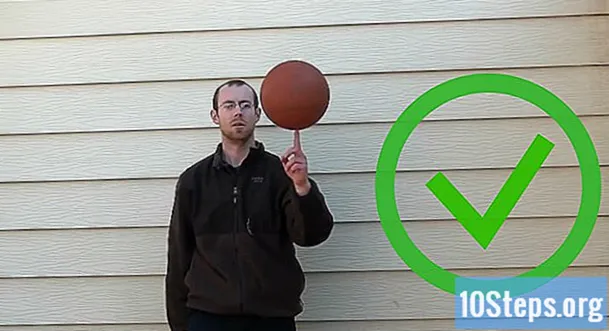Περιεχόμενο
- στάδια
- Μέθοδος 1 Δημιουργήστε ένα προσωπικό κινούμενο GIF
- Μέθοδος 2 Δημιουργήστε ένα κινούμενο GIF από ένα βίντεο
Για να ζωντανέψετε μια ιστοσελίδα, θέλετε να χρησιμοποιήσετε ένα animated GIF και για αυτό έχετε ήδη το διάσημο λογισμικό του Adobe Photoshop. Έχετε υπόψη σας ότι μπορείτε να δημιουργήσετε ένα πλήρως προσαρμοσμένο animated GIF ή να χρησιμοποιήσετε ένα υπάρχον βίντεο. Για αυτό, πρέπει να έχετε τουλάχιστον την έκδοση 6 του Adobe Photoshop.
στάδια
Μέθοδος 1 Δημιουργήστε ένα προσωπικό κινούμενο GIF
-

Ανοίξτε το Photoshop. Η εικόνα του είναι ανοιχτό μπλε "Ps" σε σκούρο μπλε φόντο. -

Δημιουργήστε ένα νέο έργο. Για να γίνει αυτό:- κάντε κλικ στο αρχείο,
- κάντε κλικ στο νέος,
- καθορίστε το μέγεθος του έργου,
- κάντε κλικ στο μπλε κουμπί δημιουργήσετε.
-

Δημιουργήστε ένα στρώμα για κάθε εικόνα. Κάθε στρώμα του κινούμενου GIF σας είναι ανεξάρτητο από τα άλλα. Δεν έχει σημασία αν σχεδιάζετε χειροκίνητα το δικό σας κινούμενο σχέδιο ή χρησιμοποιείτε εικόνες που έχουν ληφθεί αλλού, το όλο θέμα είναι ότι τα διάφορα στοιχεία της κινούμενης εικόνας είναι σε διαφορετικά επίπεδα. Υπάρχουν διάφοροι τρόποι για να δημιουργήσετε ένα νέο επίπεδο:- κάντε κλικ στο εικονίδιο Νέο στρώμα στο κάτω μέρος του παραθύρου στρώματος,
- κάντε κλικ στο στρώμα, νέος, στρώμα,
- πατήστε τα πλήκτρα κεφαλαία+έλεγχος+Ν (PC) ή κεφαλαία+παραγγελία+Ν (Mac).
-

Κάντε κλικ στο παράθυρο. Στη συνέχεια, κάντε κλικ στο Μοντάρισμα. Στο κάτω μέρος της οθόνης εμφανίζεται ένας πίνακας επεξεργασίας, όπως σε ένα λογισμικό επεξεργασίας βίντεο. -

Κάντε κλικ στο Δημιουργήστε μια κινούμενη εικόνα. Εάν η επιλογή δεν εμφανίζεται, κάντε κλικ στην επιλογή
. -

Κάντε κλικ στο ☰ . Αυτό το κουμπί βρίσκεται στην επάνω δεξιά γωνία του παραθύρου επεξεργασίας. Θα εμφανιστεί ένα αναπτυσσόμενο μενού. -

Κάντε κλικ στο Δημιουργία εικόνων ανά στρώματα. Αυτό το κουμπί μετατρέπει κάθε στρώμα σε μια κινούμενη εικόνα GIF. -

Κάντε κλικ στο εικονίδιο
που είναι κάτω κάτω, δίπλα στο Μόλις. Αυτή είναι η λειτουργία που σας επιτρέπει να ορίσετε το βρόχο κινούμενων εικόνων. -

Επιλέξτε πάντοτε. Έτσι, ο κινούμενος GIF θα τρέχει συνεχώς.- Μπορείτε επίσης να κάνετε κλικ στο εικονίδιο

που βρίσκεται κάτω από κάθε εικόνα για να καθορίσετε την καθυστέρηση (μικρότερη ή μεγαλύτερη) κατά τη διάρκεια της κινούμενης εικόνας.
- Μπορείτε επίσης να κάνετε κλικ στο εικονίδιο
-

Κάντε κλικ στο αρχείο. Στη συνέχεια, κάντε κλικ στην επιλογή Εξαγωγή και, στη συνέχεια, επιλέξτε Αποθήκευση για ιστό (κληρονομούμενη). Εμφανίζεται ένα παράθυρο ρυθμίσεων και σας επιτρέπει να ορίσετε αυτήν την εικόνα για τον ιστό. -

Κάντε κλικ στο ρεκόρ. Ένα κινούμενο GIF δεν χρειάζεται υψηλή ανάλυση. Κάντε κλικ πρώτα στην καρτέλα Βελτιστοποιημένη, 2 μικρογραφίες ή 4 μικρογραφίες. Στο κάτω αριστερό μέρος κάθε προεπισκόπησης εικόνας, μπορείτε να επιλέξετε ένα μέγεθος που μειώνει το βάρος του εν λόγω αρχείου.- Ελέγξτε ότι GIF είτε τη μορφή που ορίζεται στο αναπτυσσόμενο μενού στα δεξιά.
-

Δώστε ένα όνομα στο αρχείο σας. Εντοπίστε ένα φάκελο προορισμού για αυτό και, στη συνέχεια, κάντε κλικ στην επιλογή Αποθήκευση. Το κινούμενο GIF σας βρίσκεται τώρα στον επιλεγμένο φάκελο, μπορείτε να το ανοίξετε, να τον δημοσιεύσετε στον ιστό ή να τον στείλετε ως συνημμένο σε ένα μήνυμα ηλεκτρονικού ταχυδρομείου.
Μέθοδος 2 Δημιουργήστε ένα κινούμενο GIF από ένα βίντεο
-

Ανοίξτε το Photoshop. Η εικόνα του είναι ανοιχτό μπλε "Ps" σε σκούρο μπλε φόντο. -

Ανοίξτε το αρχείο βίντεο. Το βίντεο βρίσκεται στο κύριο παράθυρο του Photoshop. Τοποθετήστε το στο παράθυρο επεξεργασίας στο κάτω μέρος. Για να το κάνετε αυτό, απλά εισάγετε το αρχείο με το ποντίκι και σύρετε το Photoshopδιαφορετικά,- κάντε κλικ στο αρχείο, και στη συνέχεια ανοιχτό,
- επιλέξτε το αρχείο βίντεο,
- Τέλος κάντε κλικ στο ανοιχτό.
-

Προσδιορίστε τη διάρκεια της ακολουθίας. Στο πλαίσιο βάση, κάντε κλικ στο αριστερό ρυθμιστικό (επάνω) και μετακινήστε το στο σημείο όπου θα ξεκινήσει το κινούμενο GIF. Ομοίως, μπορείτε να συντομεύσετε το βίντεο με το δεξιό ρυθμιστικό. Τέλος, μπορείτε να παίξετε και στα δύο ρυθμιστικά.- Αν θέλετε να δείτε τι κάνουν οι αλλαγές σας, πατήστε το κουμπί χρόνου εκτέλεσης στα αριστερά του παραθύρου επεξεργασίας. Διορθώστε, αν είναι απαραίτητο.
-

Ορίστε την ταχύτητα. Για να αλλάξετε την ταχύτητα του βίντεο, κάντε δεξί κλικ στο βίντεο (στο τμήμα βάση) και να αλλάξετε την ταχύτητα. Εάν εισαγάγετε ποσοστό 50%, αυτό θα οδηγήσει σε ένα βίντεο που θα μετακινηθεί κατά το ήμισυ της ταχύτητας της αρχικής του ταχύτητας, αν είναι 200%, θα πάει δύο φορές πιο γρήγορα.- Διαφορετικά, κάντε κλικ στο κουμπί

, στη συνέχεια σύρετε το ρυθμιστικό προς τα δεξιά ή προς τα αριστερά για να ρυθμίσετε χειροκίνητα την ταχύτητα.
- Διαφορετικά, κάντε κλικ στο κουμπί
-

Αλλάξτε το μέγεθος της εικόνας. Εάν εισάγετε βίντεο υψηλής ποιότητας HD, υπάρχει πολύ καλή πιθανότητα οι εικόνες να έχουν υψηλή ανάλυση, η οποία έχει σημαντικό βάρος σε bytes. Αν το κινούμενο GIF προορίζεται να δημοσιευτεί στο Διαδίκτυο, θα πρέπει να μειώσετε το μέγεθός του εάν δεν θέλετε να είναι υπερβολικά μεγάλη η λήψη. Για αυτό:- κάντε κλικ στο εικόνα,
- κάντε κλικ στο Μέγεθος της εικόνας,
- εισάγετε ένα νέο μέγεθος εικόνας (350x197 συνιστάται γενικά για βίντεο HD),
- κάντε κλικ στο OK,
- κάντε κλικ στο μετατροπή.
-

Κάντε κλικ στο αρχείο. Στη συνέχεια, κάντε κλικ στην επιλογή Εξαγωγή και, στη συνέχεια, κάντε κλικ στην επιλογή Αποθήκευση για Web (Κληρονόμηση). Αυτό σας δίνει πρόσβαση σε μια ολόκληρη σειρά ρυθμίσεων ειδικά σχεδιασμένες για webcasting. -

Επιλέξτε την ανάλυση. Ένα κινούμενο GIF δεν χρειάζεται μεγάλη ανάλυση για πιο γρήγορη λήψη. Κάντε κλικ πρώτα στην καρτέλα Βελτιστοποιημένη, 2 μικρογραφίες ή 4 μικρογραφίες. Στο κάτω αριστερό μέρος κάθε προεπισκόπησης εικόνας, μπορείτε να επιλέξετε ένα μέγεθος που μειώνει το βάρος του εν λόγω αρχείου.- Ελέγξτε ότι GIF είτε τη μορφή που ορίζεται στο αναπτυσσόμενο μενού στα δεξιά. Μόνο τα αρχεία GIF μπορούν να δημιουργήσουν ένα κινούμενο GIF. Δεν θα λειτουργήσει αν επιλέξετε μορφή JPEG ή PNG.
-

Κάντε κλικ στο
. Το αναπτυσσόμενο μενού "Επιλογές βρόχου" στην κάτω δεξιά γωνία ανοίγει όταν κάνετε κλικ στο βέλος: επιλέξτε μία από τις επιλογές. Έτσι, μπορείτε να αποφασίσετε ότι το κινούμενο GIF σας θα μετακινηθεί μόνο μία φορά ή βρόχο. -

Κάντε κλικ στο ρεκόρ. Το παράθυρο εγγραφής εμφανίζεται στην οθόνη. -

Δώστε στο κινούμενο GIF σας ένα όνομα. Ορίστε έναν φάκελο και, στη συνέχεια, κάντε κλικ στην επιλογή Αποθήκευση. Το κινούμενο GIF θα βρίσκεται στο φάκελο προορισμού. Μπορείτε να το ανοίξετε, να το δημοσιεύσετε στον ιστό ή να το στείλετε ως συνημμένο σε ένα μήνυμα ηλεκτρονικού ταχυδρομείου.